Привет! Я Георгий, разработчик 1C в Neti, и в этой статье расскажу пару секретов, которые помогут в работе с 1С конфигуратором.
Настройка рабочего пространства
Первое действие — это настройка рабочего пространства конфигуратора (Конфигуратор – Сервис – Параметры).
На вкладке «Текст» ставим галочку «Отображать пробелы и табуляции». Такая простая манипуляция поможет повысить чистоту кода и избавиться от лишних пробелов в конце строк.
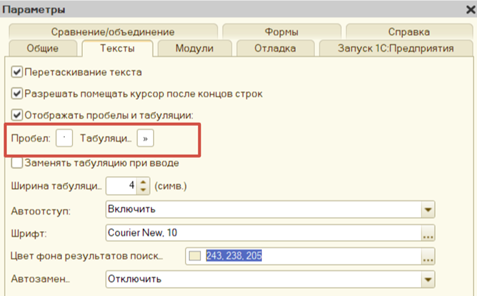
Отображение пробела и табуляции
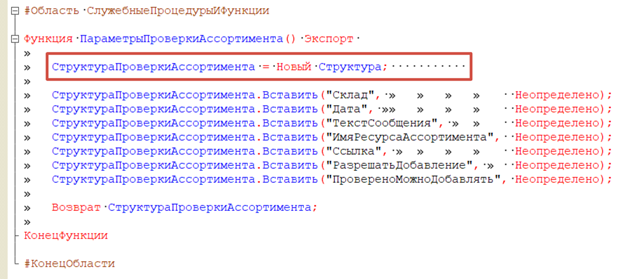
Цветовые схемы конфигуратора
На вкладке «Модули – Редактирование» можно настроить цветовые схемы для более комфортного восприятия конфигуратора. Чередование синего и красного цветов на белом фоне создаёт высокий контраст, что напрягает глаза. А нам же не нужно дополнительно к умственной нагрузке и зрительное переутомление, верно? Для разнообразия и настройки индивидуального пространства можно настроить цветовую схему под себя и на каждый день.
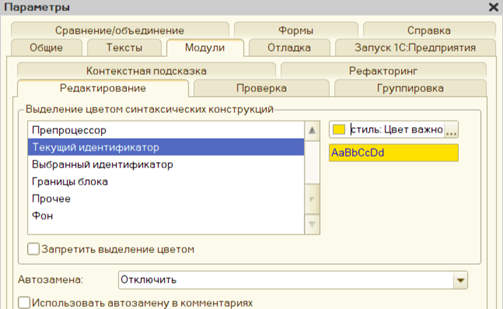
Цветовые схемы конфигуратора
Немного рекомендаций по изменению цветовой гаммы:
- Сделайте резервную копию файла настроек конфигуратора. Иначе можно потерять изменения, внесённые до настройки цветовой гаммы. Для этого перенесите файл $Roaming\$1Cv\1Cv8cmn.pfl из каталога Пользователя операционной системы.
- Настройте конфигуратор согласно таблице из статьи или скопируйте файл настройки цветовой схемы в каталог хранения файлов:
C:\Users\<ИмяПользователя>\AppData\Roaming\1C\1cv8
(обратите внимание: место расположения может отличаться).
Отключаем галочки «При удалении выполнять проверку в модулях» и «При переименовании выполнять изменение в модулях» для ускорения работы в конфигураторе.
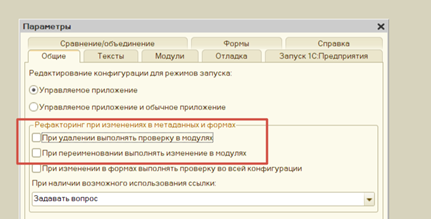
Конструктор запросов
Ещё одна 1С-полезность: при настройке параметров виртуальной таблицы удобно использовать конструктор запросов. Для его вызова в настройках параметров виртуальной таблицы необходимо всего-навсего поставить пробел — щёлкнуть правой кнопкой мыши и вызвать конструктор запросов ещё раз. Это позволит быстрее настроить параметры виртуальной таблицы с возможностью выборки из временных таблиц.
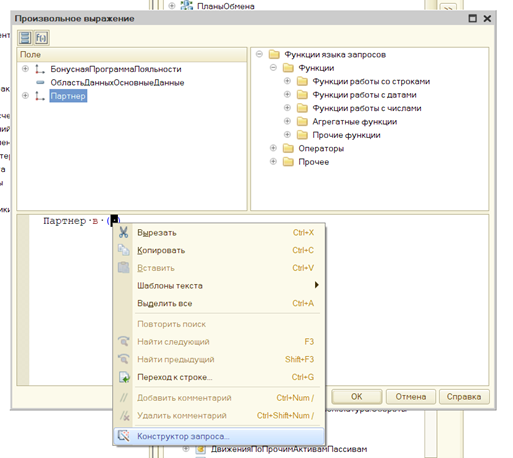
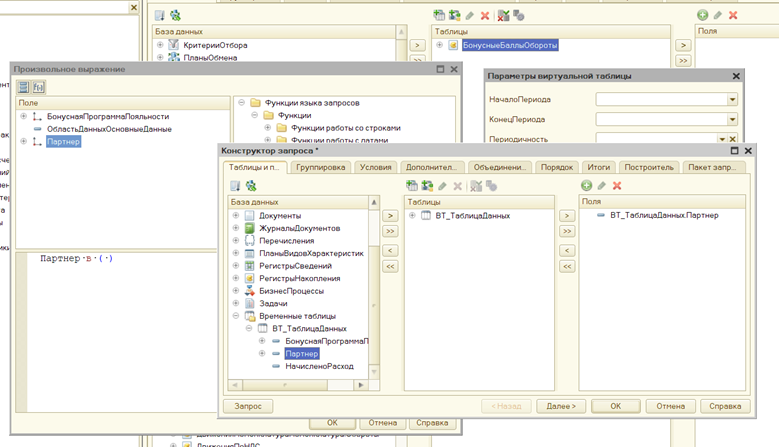
Работа с шаблонами
Существенно облегчает работу применение шаблонов в 1С. Для включения функционала работы с шаблонами:
- Зайдите в параметры и в контекстной подсказке нажмите на «Включать шаблоны в список подсказок».
- Чтобы включить шаблон, начинаем вводить текст, например, «сообщ(ение)».
- Нажимаем пробел.
- Всё, конструктор автоматически заполняется шаблоном.
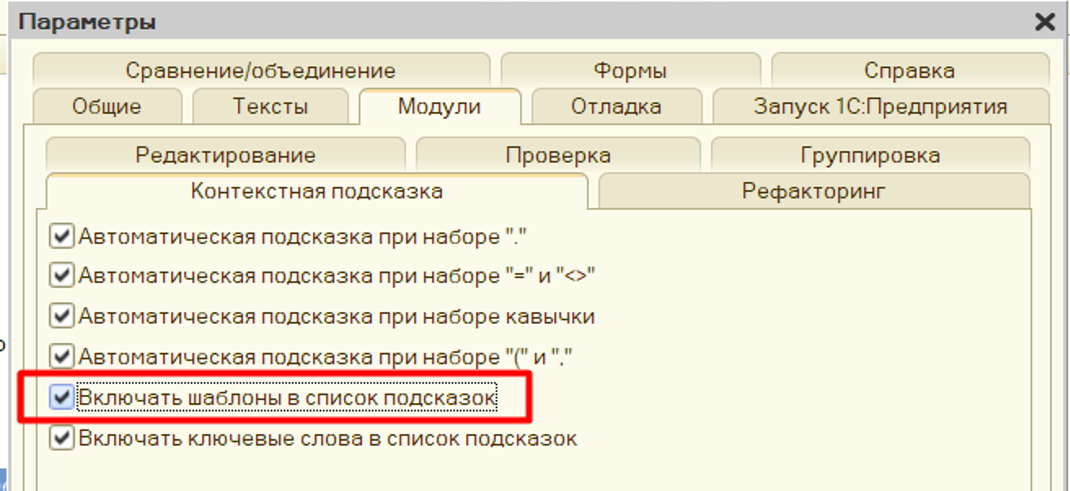
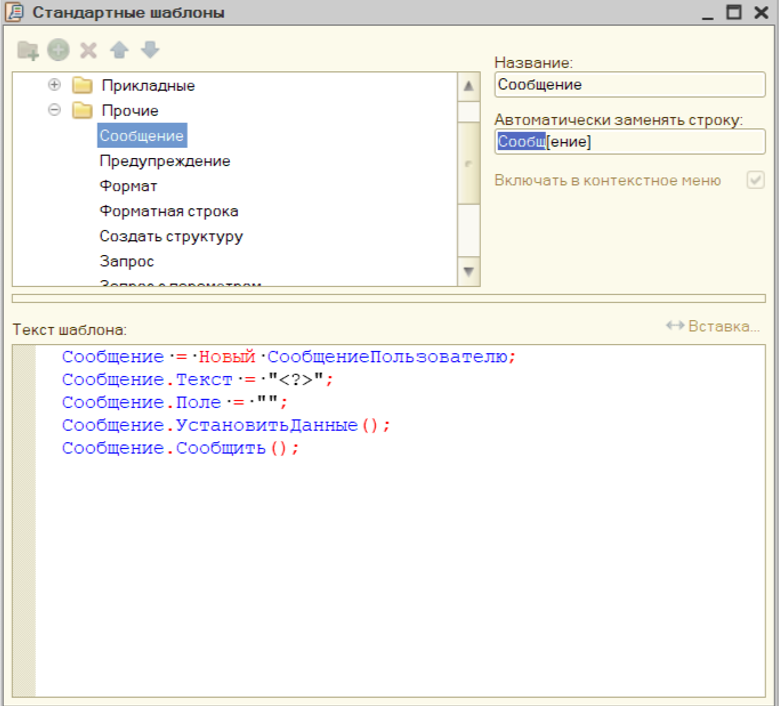
Также шаблоны можно открыть в окне «Шаблоны текста», с помощью «Сервис» — «Шаблоны текста», и потом перетаскивать их в код путём перетаскивания (Drag-and-drop).
Инструменты разработчика
Иногда в режиме предприятия 1С недостаточно штатного набора функций. Тогда на помощь приходят сторонние решения. «Инструменты разработчика» — отличный пример такого инструмента, обеспечивающий широкие возможности для работы с данными.
Чем хороши эти инструменты?
- Широкий функционал: «Инструменты разработчика» предлагают массу дополнительных обработок и функций для работы с данными.
- Обработка больших объемов данных: Этот инструмент отлично справляется с обработкой больших массивов данных, что может оказаться незаменимым для бизнеса.
Но будьте осторожны! Есть риск повреждения данных. Неправильное использование инструмента может привести к повреждению или уничтожению данных в базе. Делайте резервные копии, прежде чем начинать серьезные манипуляции с данными.
Ещё один бесплатный помогатор — «Универсальные инструменты 1С для управляемых форм». Содержит 29 инструментов, позволяющих комфортно работать с данными. Например, редактировать значения констант в режиме таблицы, настраивать регламентные и фоновые задания, из 1С делать HTTP-запросы, выполнять код из предприятия без создания внешних обработок, переносить информацию между однородными базами данных и многое другое.
Горячие клавиши
И напоследок делимся с вами часто используемыми горячими клавишами в 1С. Исчерпывающий перечень ищите здесь. Применяйте, запоминайте!
| Кодирование | Ctrl+Пробел — вызов подсказки |
| Ctrl+Q — вызов шаблона | |
| Ctrl+F1 — поиск в синтакс-помощнике | |
| Ctrl + L — удалить текущую строку | |
| Alt+Shift+F — отформатировать код | |
| Исследование | F12 — ставим курсор на процедуре или функции и переходим к определению процедуры или функций |
| Ctrl+(минус) — перемещает назад в модуль, из которого ушли через F12 | |
| Ctrl+T — найти в дереве конфигурации | |
| Ctrl+F — найти объект метаданных или его реквизит в дереве метаданных | |
| Отладка | F5 — начать/продолжить отладку |
| F9 — установить/снять точку останова | |
| F10 — шагнуть через процедуру или функцию, на следующую строку кода | |
| F11 — идти по порядку с заходом во все процедуры и функции | |
| Alt+F9 — список точек останова | |
| Shift+F9 — вычислить выражение | |
| Ctrl+Shift+F9 — откл./вкл. точку остан. | |
| Ctrl+Alt+W — открыть табло | |
| Ctrl+Alt+C — открыть стек вызовов | |
| Закладки | Alt+F2 — установить/снять закладку |
| F2 — к следующей закладке | |
| Shift+F2 — к предыдущей закладке | |
| Быстрый переход по Процедурам, Функциям, Условиям, Циклам | Ctrl+[ — перейти назад |
| Ctrl+] — перейти вперед | |
| Ctlr+G — перемещения к строке кода | |
| Окно сообщений | Ctrl+Alt+Z — очистить |
| Ctrl+Shift+Z — очистить и закрыть |
Надеюсь, вам будут полезны лайфхаки в 1C, которые постоянно использую в работе с конфигуратором.









